Review: ASRock Fatal1ty X370 GAMING-ITX/AC & Fatal1ty AB350 Gaming-ITX/ac
Links:ASRock Fatal1ty X370 Gaming-ITX/ac productpagina
ASRock Fatal1ty AB350 Gaming-ITX/ac productpagina

Op het programma staan twee Mini-ITX moederborden van ASRock. De ASRock Fatal1ty X370 Gaming-ITX/ac en Fatal1ty AB350 Gaming-ITX/ac. Twee kleine schattige moederborden met een identieke uitstraling. De X370 is op sommige punten net wat luxer, alleen kun je dit met een snelle blik niet waarnemen. In het hoofdstuk de specificaties vertel ik je graag nog wat meer over de verschillen.
We zien dat kleine systemen steeds populairder worden. Eigenlijk had ik een jaar geleden al verwacht dat we meer kleine systemen zouden zien in het ‘PC Gaming Landschap’. Toch zien we dat veel mensen nog kiezen voor ATX-systemen, vaak doordat het een goedkopere oplossing is. Zo zijn ATX-moederborden veelal goedkoper. Hetzelfde geldt ook voor ATX-behuizingen en de ATX-voeding. Toch zien we dat de markt voor kleinere systemen steeds gezonder wordt. SFX voedingen, Mini-ITX behuizingen en de moederborden krijgen een steeds gunstigere prijs. Ook met de komst van Ryzen is een goedkopere Ryzen CPU leuk te combineren in een kleiner systeem. De ASRock X370 Gaming-ITX/ac kost op het moment van schrijven circa 160 euro. De ASRock AB350 Gaming-ITX/ac doet het nog net even wat goedkoper met een prijs van circa 122 euro. Wat mij betreft goed betaalbaar!

Een overzicht van de ASRock X370 Gaming-ITX/ac specificaties:
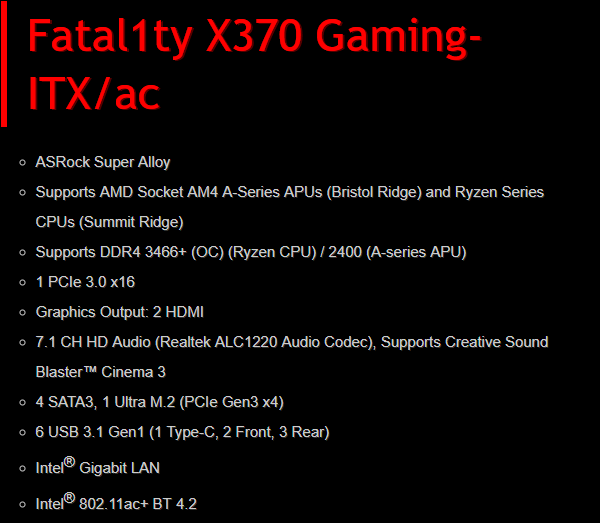

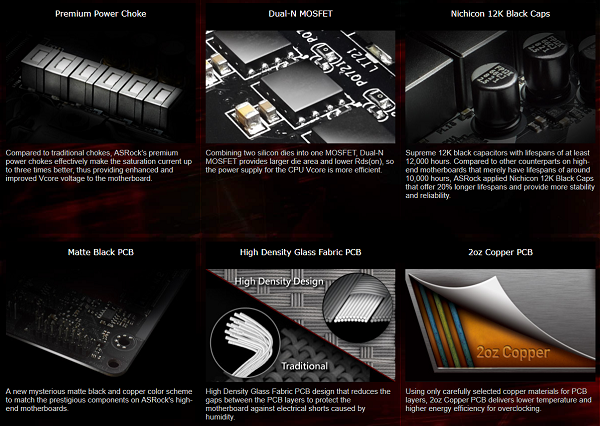
Het leuke met Mini-ITX moederborden is dat je alle basis benodigdheden gewoon op het moederbord tegenkomt. Natuurlijk is het minder uitgebreid dan sommige ATX moederborden, hier is een hele simpele verklaring voor, namelijk ruimte. Het PCB is een stuk kleiner, waardoor de fabrikant en zijn engineers beter moeten omgaan met de lay-out. Hierbij moeten ze rekening houden met connectors die achter de videokaart wegvallen, low en high profile geheugen, CPU-koelers in samen hang met de heatsinks en diverse connectors. Eigenlijk is zo’n Mini-ITX moederbord een grotere uitdaging qua functioneel ontwerp.
De X370 Gaming-ITX is zoals je eerder kon lezen de duurdere variant. Wat maakt deze variant duurder dan de AB350 Gaming-ITX? Als eerste de aanwezige WiFi (AC) oplossing. De X370 maakt gebruik van een 7265NGW, een Intel Dual Band Wireless-AC 7265 chip. Er is ondersteuning voor 2.4 en 5.0GHz met snelheden tot 867Mbps. Verder is deze chip uitgerust met een geïntegreerde bluetooth 4.2 chip. De AB350 Gaming-ITX heeft een 3168GNW, oftewel de Intel Dual Band Wireless-AC 3168. Ook hier is er ondersteuning voor 2.4 en 5.0GHz met snelheden tot 433Mbps en is er bluetooth 4.2 aanwezig. Wat betreft WiFi is de AB350 Gaming Gaming-ITX voorzien van een langzamere WiFi oplossing, beide chips ondersteunen overigens geen MU-MIMO. De X370 Gaming-ITX heeft een net wat luxere antenne, dadelijk te zien tijdens het uitpak avontuur.
Het grootste verschil zit hem met de X370 en AB350 tussen de WiFi chip en meegeleverde antennes. Voor de rest hebben beide moederborden identieke specificaties. Dit geldt voor het aantal aansluitingen, de UEFI, de fan headers, de audiovoorziening en Intel LAN (i211AT). Laten we nog wat meer bespreken over beide moederborden onder de specificaties van de AB350 Gaming-ITX.
Een overzicht van de ASRock AB350 Gaming-ITX/ac specificaties: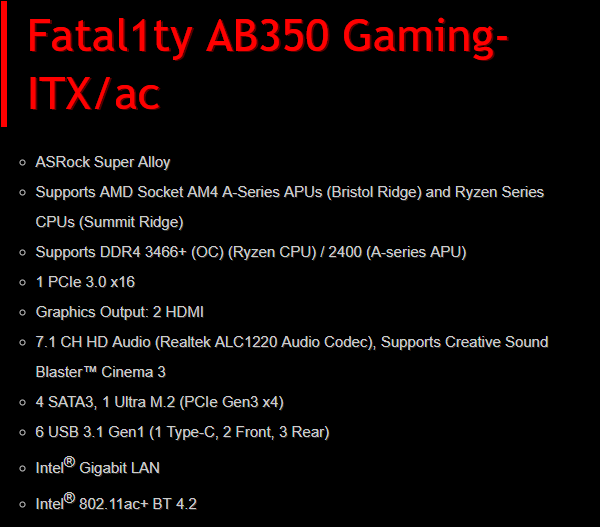

Het is heel simpel, de X370 is duurder dan de AB350 Gaming-ITX door zijn luxere WiFi chip samen met antenne. Ook betaal je meer voor de ‘X370 licentie’ conform de markt dan een A(B)350 licentie. Beide moederborden zijn voorzien van een Realtek ALC1220 audio chip. We zien USB 2.0, USB 3.1 generatie 1, maar geen USB 3.1 generatie 2. Wel is er een M.2 slot te vinden op de achterzijde van het moederbord, aangezien er geen voldoende ruimte is voor een M.2 slot op de voorzijde.
Als je jezelf gaat oriënteren kan ik mijzelf voorstellen dat het best lastig is om de verschillen op te merken. De X370 en AB350 Gaming-ITX zijn verder identiek. Je hoeft jezelf alleen de vraag te stellen: hecht ik waarde aan een snellere WiFi chip? Als dit zo is, dan zou ik lekker de X370 variant pakken. Maak je alleen gebruik van LAN en incidenteel van WiFi, dan lijkt de AB350 mij de slimste keuze. Wil je geld besparen? Dan is ook de AB350 Gaming-ITX de slimmere keuze in dit geval.

Twee klein maar fijne doosjes! De verpakking is recht-toe-recht-aan, klepje open en je ziet direct het moederbord, met daaronder de accessoires. De inhoud van de X370 Gaming-ITX bestaat uit een handleiding, twee zwarte SATA poorten, een I/O-schild, een M.2 schroefje en de luxere antenne met het ASRock logo erop. De AB350 Gaming-ITX heeft dezelfde accessoires, alleen doet het met twee antennes die je direct op het I/O schroeft.
.jpg)
.jpg)
.jpg)
.jpg)
.jpg)
We kunnen direct door naar de moederborden zelf. Je zult een mix van de X370 en AB350 Gaming-ITX zien, in veel gevallen zijn de close-up foto’s van de X370 variant, nogmaals: beide moederborden hebben een identiek ontwerp/lay-out. Wie Fatal1ty van ASRock zegt komt vaak bij rode moederborden terecht, traditiegetrouw zijn deze moederborden ook uitgevoerd in het rood. Een zwart PCB is de basis, gevuld met rode heatsinks en geheugensloten. Voor een ITX-moederbord zien beide moederborden erg gewoon degelijk uit. Ik ben vooral blij dat de clips op de geheugensloten volledig rood zijn, in het verleden waren deze nog wel eens wit op ASRock moederborden. Nu heb ik het waarschijnlijk over een ver verleden. De moederborden maken geen plaats voor een schild of beschermende kap op het I/O, dit neemt simpelweg te veel ruimte in. Laten we eerst naar wat overzichtsfoto’s gaan van beide borden.
.jpg)
.jpg)
.jpg)
.jpg)
We beginnen bij het VRM huishouden van beide borden. ASRock heeft met zijn ‘power huishouden’ altijd wel iets moois klaarstaan. Ik vind het fijn dat ASRock altijd een focus heeft op goede VRM’s, condensatoren, mosfets et cetera. We vinden op de productpagina van beide moederborden dan ook uitleg over de aanwezige on-board componenten, iets wat we steeds minder vaak zien bij concurrerende merken. Hier komen functies zoals RGB, software en features veelal vaker primair aan de orde. ASRock is wat mij betreft vooral in de engineering kant een erg interessante keuze. Beide moederborden zijn voorzien van een 8-fase power design en 8-pin CPU_Power connector.
.jpg)
.jpg)
.jpg)
We komen één PCI-e 3.0 x16 slot tegen, gebruikelijk voor een Mini-ITX moederbord. Deze is bedekt met een metalen behuizing en voorzien van extra soldeerpunten. Een fijne toevoeging als je het mij vraagt, gezien het feit dat een PCB van een gemiddelde GTX1060/70/80 al groter is dan het moederbord zelf. Naar het PCI-e slot vinden we de Realtek ALC1220 audiovoorziening. Rondom de audio chip vinden we een aantal gouden Nichicon condensatoren, ter bevordering van de algehele audiokwaliteit dat het moederbord moeten bieden.
.jpg)
.jpg)
Verder rekening houdend met het kleinere PCB is de CMOS batterij. Deze zit verticaal op het moederbord tegen het I/O. Een vlakke positionering vergt simpelweg te veel ruimte op dit moederbord. Het speciaaltje van ASRock: losse BIOS chips. Ik kan er niet vaak genoeg op terugkomen. Mocht je BIOS het om wat voor reden dan ook weigeren, dan is het mogelijk om de BIOS chip te vervangen. Deze zit dus niet gesoldeerd op het moederbord zelf, iets wat andere fabrikanten vrijwel 95% wel doen. Je kunt deze BIOS chip gewoon verwijderen en vervangen indien nodig.
.jpg)
.jpg)
We komen twee geheugensloten tegen. Beide moederborden kunnen een maximale capaciteit van 32GB aan werkgeheugen huisvesten. DDR4 ondersteuning is er vanaf 2133MHz tot 3466MHz+ met een overklok, er is geen ondersteuning voor ECC, wel voor XMP. Rondom de socket naar de geheugensloten vinden we een grijs gebied. Hier is juist ruimte overgelaten, beter gezegde: ruimte gecreëerd om CPU-koelers goed te kunnen huisvesten. De VRM-heatsink is bijvoorbeeld laag genoeg om onder een CPU-koeler te blijven qua hoogte.
.jpg)
.jpg)
Hoewel het moederbord niet voorzien is van LED-verlichting/RGB-verlichting is er wel een RGB LED header. ASRock levert de ‘ASRock RGB LED’ software mee met beide moederborden. Je kunt een standaard 5050 RGB LED-strip koppelen en aansturen met de software. De chipset heatsink (PCH heatsink) mag er in al zijn kleinheid zeker zijn. Ik vind het blokje… het rode Fatal1ty chocolade reepje sierlijk op dit moederbord staan. De compactheid van beide moederborden zijn tot in de kleine details verzorgd, nogmaals: mooi en doordacht ontworpen, een uitdaging! Achterop het moederbord vinden we een M.2 slot, een mooie overweging om ruimte te besparen.
.jpg)
.jpg)
.jpg)
Pakken we het moederbord met één hand vast, dan vinden we op de rechterzijde de gebruikelijke 24-pin ATX-connector. Het zou mooi zijn als de 24-pin ATX-connector snel in de toekomst krimpt voor meer ruimte. Doorgaans moeten er dan wel standaard koppelstukjes worden meegeleverd als zijnde connector converter. We vinden op de rechterzijde een USB 3.1 generatie 1 interne header, ook is er nog een USB 2.0 interne header te vinden op de lay-out van beide borden.
Verder zien we vier rechtopstaande SATA poorten, één AMD LED fan USB header voor de Wraith CPU-koeler met RGB-verlichting, die overigens ook aan te sturen is via de ASRock RGB LED software. Totaal vinden we drie 4-pin fan headers (PWM/DC) op het moederbord, waarvan één de CPU_Fan connector is, één een waterpomp connector is en één een normale case fan connector.
.jpg)
Nu rust ons alleen nog de installatie van een processor en een blik op het I/O. Het I/O bestaat uit de volgende aansluitingen: een gecombineerde PS/2 connector, twee SMA antenne aansluitingen voor WiFi en bluetooth, twee HDMI 1.4 poorten (note: vooral interessant voor de nog niet verschenen Ryzen APUS, can’t wait), twee USB 2.0 poorten, twee USB 3.1 generatie 1 (Type-A en Type-C) poorten, twee USB 3.1 generatie 1 poorten, een RJ45 aansluiting (ethernet), een optische audio ingang en vijf audio Jacks. Tot zover de kleine rondleiding over beide moederborden. Voordat we doorgaan naar de resultaten nog wat kleine kiekjes!
.jpg)
.jpg)
.jpg)
En nog even in een behuizing dan! Het Mini-ITX ecosysteem is compleet!
.jpg)
.jpg)
.jpg)

We gaan wederom aan de slag met mijn AMD Ryzen 7 1700X op deze moederborden. Gezien het feit dat beide moederborden elkaar in de benchmarks vrijwel niet ontlopen, heb ik één tabeloverzicht gemaakt. Deze resultaten zijn uitwisselbaar voor beide moederborden. Aan het einde van de resultaten is een stijgingspercentage tabel te vinden per benchmark. Na deze tabel doen we een nabespreking van de resultaten.
De benchmarks zijn tot stand gekomen met de volgende instellingen:[list]
[/list] Kloksnelheden:
[list]
[/list]
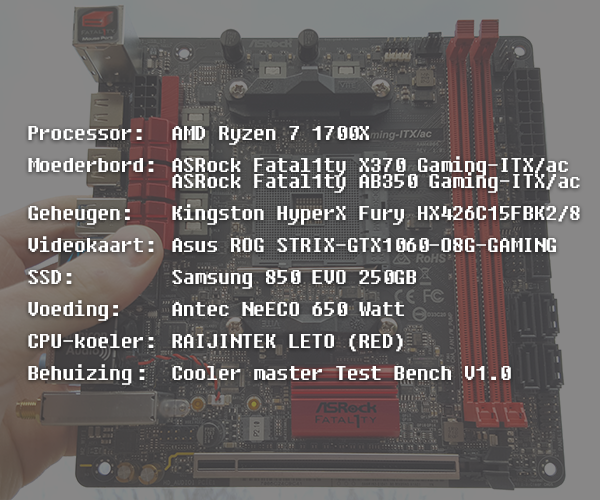
Cinebench 11.5
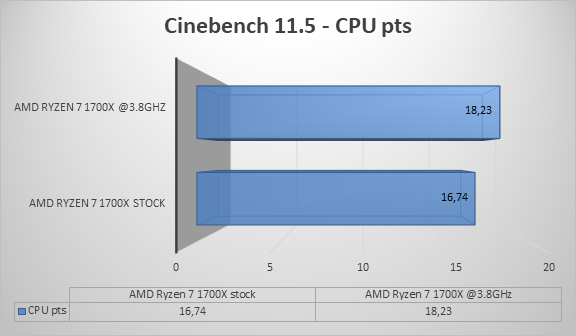
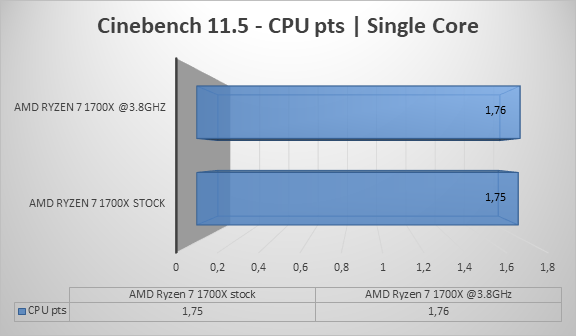
Cinebench 15
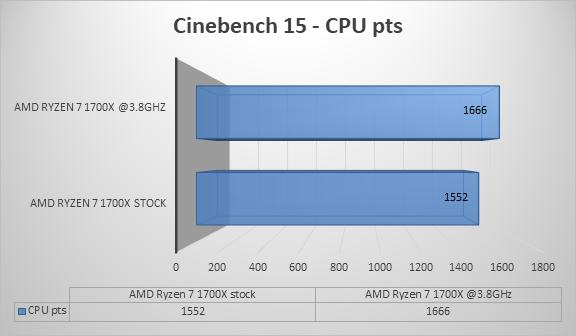
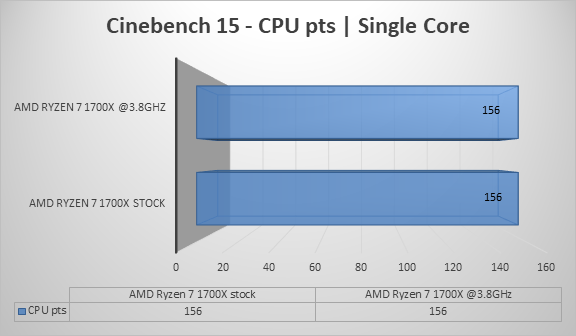
Passmark 8 - CPU Mark
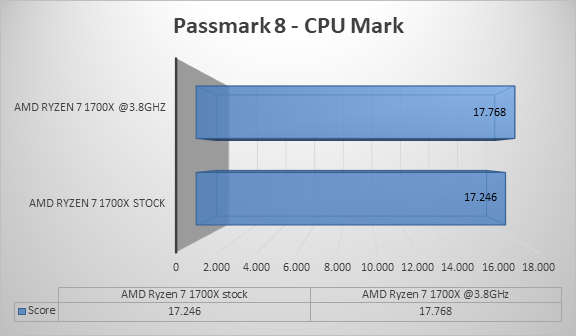
Blender - BMW Render - lager is beter
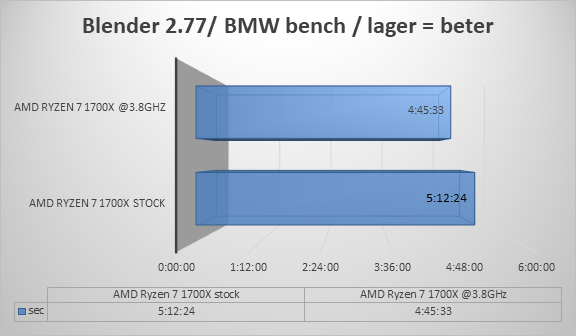
Kraken JavaScript Benchmark
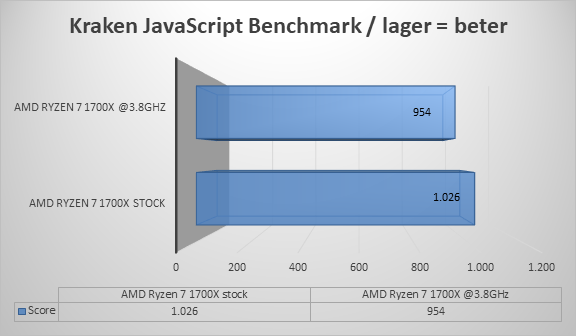
3DMark - Fire Strike 1.1
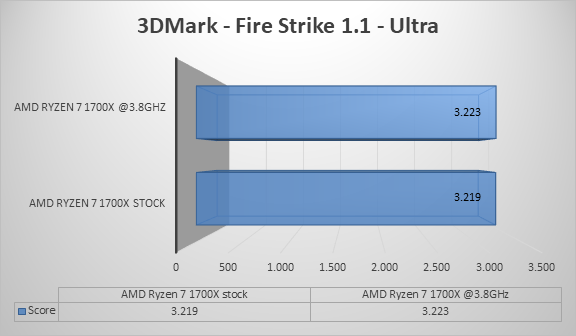
Time Spy
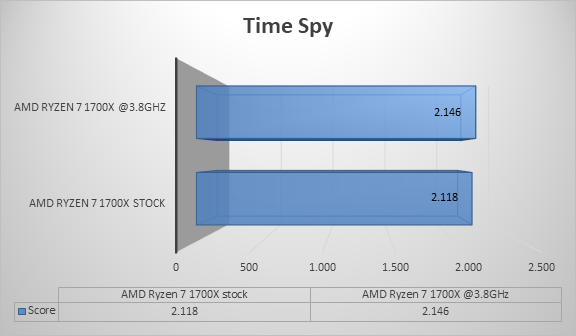
Valley Benchmark
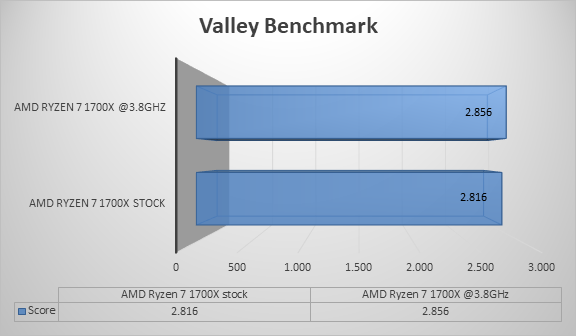
Heaven
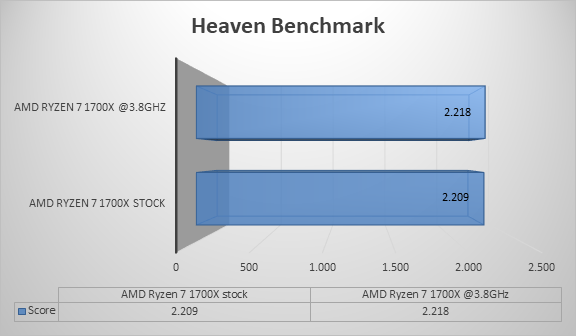
Superposition
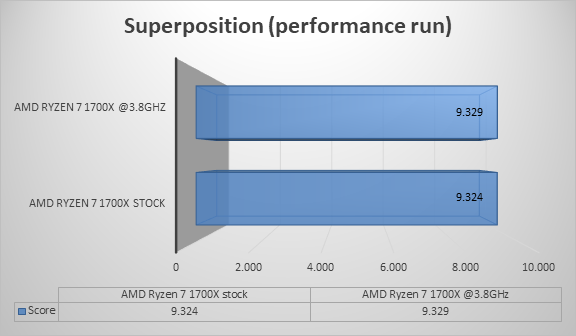
Hieronder nog een overzicht van het stijgingspercentage per benchmark.
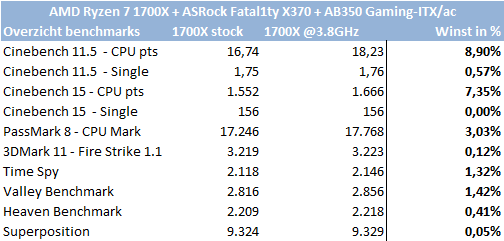
Deze moederborden worden officieel niet geprezen om de ‘overklok potentie’. Iets wat vrij gebruikelijk is bij Mini-ITX moederborden. Het voornaamste doel is het bouwen van een klein systeem, compact en krachtig is vaak de hoofdmotivatie. Daarbij hebben beide moederborden genoeg modernisering op het PCB om een PC van deze tijd te bouwen. Alsnog ben ik zeker niet teleurgesteld in de resultaten. Het was makkelijk om op beide moederborden een overklok van 3.8GHz te behalen met een core voltage van rond de 1.39 - 1.4V. Nu kun je nog spelen met dit voltage, wat verdere fine tuning vereist. Beide moederborden hadden het wel wat lastiger om 4GHz stabiel te draaien tijdens benchmarks, in Windows kwamen we wel terecht.
Het overklokken op beide moederborden is kinderspel. Het is een fijne ervaring om alle instellingen op één overzichtelijke pagina te hebben in de UEFI. Zodra je de snelheid van de processor unlocked krijg je direct de core voltage te zien. Je hoeft hierdoor niet naar beneden en boven te scrollen; gemakt dient de mens. Beide moederborden laten een goede indruk achter, en bewijst dat overklokken op een Mini-ITX moederbord vandaag de dag gewoon goed mogelijk is.

We rollen bij beide moederborden direct in de BIOS/UEFI. In het geval van de X370 en AB350 Gaming-ITX/ac zien beide UEFI’s er precies hetzelfde uit. Je komt direct op de main pagina, met relevante informatie over het systeem. Beide moederborden draaien BIOS versie 3.10, dit is de meest recente BIOS.
.png)
Het OC Tweaker menu oogt lekker eenvoudig, doch bevat het alle informatie die je nodigt heb om een processor over te kunnen klokken. Nu is het niet zo dat je enorme veel instellingen hebt, gezien het feit dat dit in de basis geen moederborden zijn met de focus op overklokken. Het aanpassen van voltages, snelheden en alle primaire benodigdheden zijn hier gewoon goed te vinden.
.png)
.png)
In het Advanced menu bestaat uit de configuratie van de diverse componenten en het chipset. In veel gevallen zal de hedendaagse gebruiker hier niet zoveel aanraken. Het uitschakelen van bijvoorbeeld poorten is iets wat vrij ongebruikelijk is. Voor foutopsporing en probleemoplossing kan het echter wel fijn zijn.
.png)
.png)
.png)
.png)
.png)
Het Tool menu heeft de toevoeging voor het aansturen van RGB LED-verlichting. Je bent dus niet verplicht om de software te gebruiken. Tevens is deze toevoeging erg waardevol, het RGB LED schema staat namelijk opgeslagen in de BIOS i.p.v. software. Ik heb de X370 geflashed met de instant flash optie via een USB, deze flash verliep vlekkeloos. Op de AB350 moest ik ook de BIOS flashen, dit heb ik gedaan met de internet flash optie, wederom verliep dit vlekkeloos.
.png)
.png)
.png)
In het H/W Monitor menu kun je temperaturen, voltages en fan snelheden controleren. De FanTuning optie analyseert het systeem en kiest een gewenst fan profiel. Het moederbord neemt even de tijd om de aangesloten fans te controleren, waarna de meest optimale instelling in gebruik wordt genomen.
.png)
.png)
.png)
De laatste drie menu’s bestaan uit beveiliging, boot en exit. Beveiliging is o.a. voor het instellen van een wachtwoord en beveiliging opties, boot is verantwoordelijk voor de boot volgorde, fast boot en de algemene werking van het opstarten, het exit menu spreekt voor zich: afsluiten en gaan!
.png)
.png)
.png)
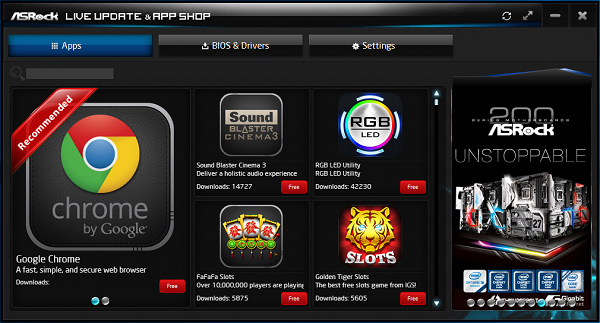
ASRock App Shop
In de ASRock APP Shop staan leuke voordelen voor ASRock gebruikers, de meest recente drivers en overige software. Zelf vind ik de ASRock APP Shop fijn om af en toe een controle te kunnen uitvoeren. Je kunt notificaties inschakelen wanneer er nieuwere software beschikbaar is. Je kunt via de shop ook een BIOS update uitvoeren.
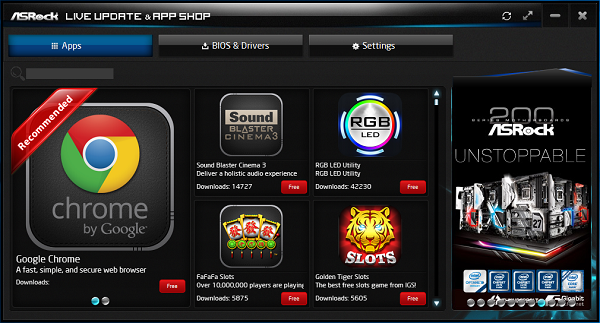
ASRock RGB LED
Om de AURA RGB LED verlichting te besturen heb je aanvullende software nodig. Tevens bestaat er ook nog een optie om dit vanuit de UEFI te doen. De software wijst zichzelf, kleuren instellen en effecten toepassen. Op beide Mini-ITX moederborden zijn geen LED-lampjes te vinden. Wel kun je een standaard 5050 RGB LED-strip aansluiten op de LED header.
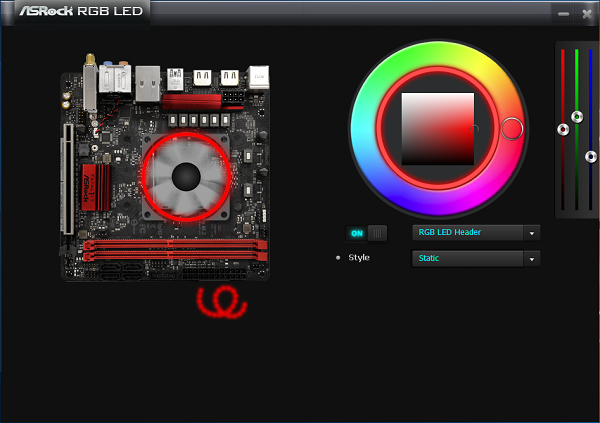
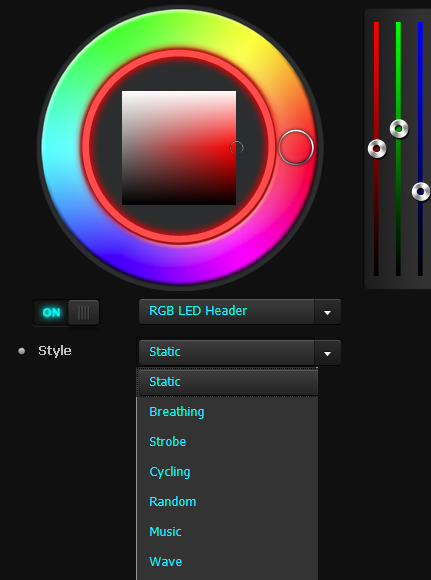
ASRock F-stream
De ASRock F-stream app is om diverse parameters en instellingen uit te lezen van het moederbord. Via deze software kun je ook overklokken. Wederom ben ik hier de oude lul en zeg ik: doe dit lekker in de UEFI. Het is wel degelijk via de software mogelijk, alleen is dit voor mij soms een struikelpunt, waarschijnlijk een persoonlijke issue. De BIOS/UEFI voelt vertrouwd aan voor dit soort zaken. Het beheren van aangesloten fans is wel iets wat aangenaam is.
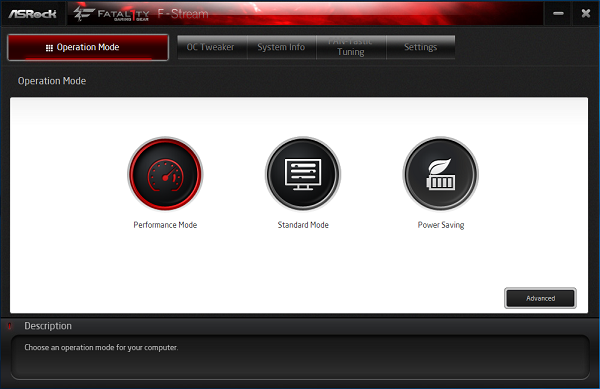
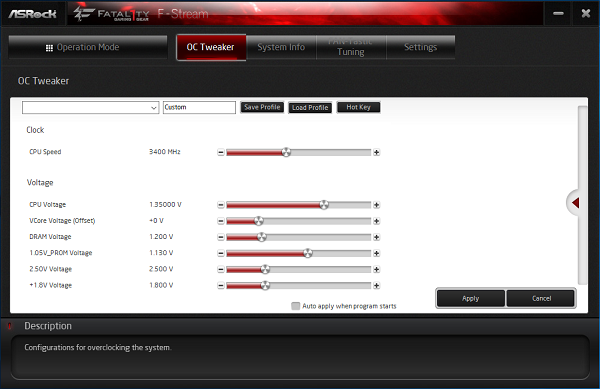
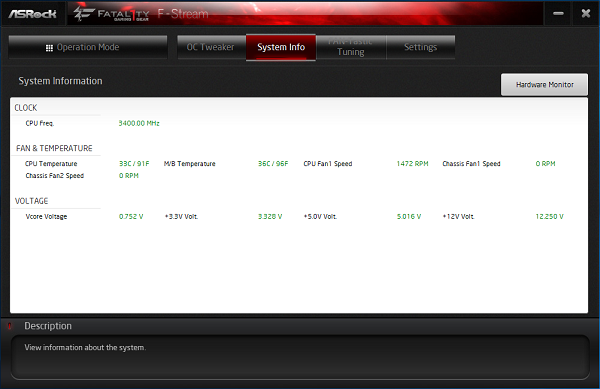

De ASRock Fatal1ty X370 GAMING-ITX/AC & Fatal1tyAB350 Gaming-ITX/ac, twee Mini-ITX moederborden vrijwel uit hetzelfde hout zij gesneden. Op het eerste oog zijn de verschillen niet waarneembaar, met een vergrootglas ook niet, waar zit hem dan het verschil? Je leest het in de eindconclusie.
Een Mini-ITX systeem anno 2017: de keuzes worden steeds uitgebreider. Niet alleen op het Ryzen/AM4 platform, maar ook op platformen zoals Z370 en zelfs X299, toevallig ook een ASRock moederbord. Zo’n klein moederbordje waar alle componenten met zorgvuldigheid zijn geplaatst, rekening houdend met de installatie van CPU-koelers, het geheugen en de videokaart. De lay-out van de X370 en AB350 Gaming-ITX/ac zijn genieten. Met het beperkte PCB ervaar je een stukje ontwerp, hand-ons een epische ervaring.
De X370 en AB350 Gaming-ITX/ac zijn als twee druppels water: identiek. Het grootste verschil zit hem tussen de X370 en (A)B350 licentie. Waar je zou kunnen stellen dan X370 in veel gevallen de betere overklokker is. In de praktijk is dit een nipt verschil, beter gezegd: nihil. Zowel de X370 als AB350 Gaming-ITX/ac overklokken soepel. Een AMD Ryzen 7 1700X draait met gemak 3.8GHz, zonder dat beide borden protesteren. Ook de BIOS/UEFI indeling is hier identiek.
Het grootste verschil tussen de X370 en AB350 Gaming-ITX/ac is de aanwezige WiFi oplossing. De X370 komt met een moderne en snellere WiFi (AC) oplossing dan de AB350. De X370 maakt gebruik van een 7265NGW, een Intel Dual Band Wireless-AC 7265 chip. Er is ondersteuning voor 2.4 en 5.0GHz met snelheden tot 867Mbps. De AB350 Gaming-ITX heeft een 3168GNW, oftewel de Intel Dual Band Wireless-AC 3168. Ook hier is er ondersteuning voor 2.4 en 5.0GHz met snelheden tot 433Mbps. Beide oplossingen zijn overigens voorzien van bluetooth 4.2. Is een snellere WiFi oplossing (module) relevant voor je? Dan kun je beter de X370 variant pakken van dit moederbord. Van plan om 24/7 via ethernet verbonden te zijn? Bespaar dan wat geld met de AB350 variant.
Grotere verschillen tussen beide moederborden zijn er niet. Wat de positionering van het X370 model wat lastiger maakt. Het verschil van 38 euro zit hem eigenlijk gewoon in de betere WiFi oplossing en luxere antenne. Dat het een X370 chipset is maakt in dit geval weinig uit. Beide Mini-ITX moederborden mogen er zijn van ASRock. Toch neigt mijn voorkeur uit naar de AB350 Gaming-ITX/ac variant, gezien de betere prijs/prestatie verhouding. Wil je dan echt snellere WiFi, dan leg je wat extra knaken neer voor het X370 model.










